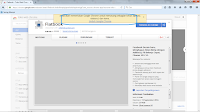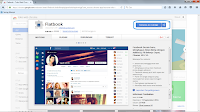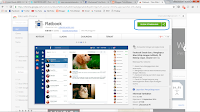Facebook adalah salah satu dari sekian banyak Social Network atau Situs Jejaring Sosial yang ada di jagad web. Bila anda sebelumnya telah mengenal MySpace atau Friendster, maka Facebook pun tak jauh berbeda seperti kedua Social Network tersebut. Facebook pertama kali hadir pada bulan Februari 2004 dengan Mark Zuckerberg sebagai pendirinya. Di awal-awal berdirinya, Facebook hanya ditujukan untuk kalangan Mahasiswa Universitas Harvard. Baru di tahun 2005 Facebook membuka keanggotaan untuk kalangan anak sekolah. Setahun kemudian tepatnya tahun 2006 Facebook membuka keanggotaan secara universal alias siapa saja, dari belahan bumi manapun, orang bisa bergabung dengan Facebook.
Facebook mungkin udah gak asing lagi di muka dunia sama muka lu sob, eh 

Oke sob, kali ini saya mau berbagi tutorial merubah tampilan facebook nih, tampilannya simple trus bisa liat siapa yang mengintip profil kita loh dan juga gada iklan ads dari facebook keren kan keren kan, kalo mau lihat tampilannya seperti apa liat aja gambar di atas.
oke langsung cekidot
1. Pertama harus punya browser Google Crome kalo belum punya tidak apa-apa nanti sekalian download pas mau download Ekstensinya
klik Flatbook maka akan muncun jendela baru, jika anda pengguna Browser lain klik Unduh Google Crome lihat gambar di bawah
2. Jika anda sudah punya Google Crome atau memang sedang menggunakan Google Crome buka artikel ini dari Google Crome langsung kemudian klik Flatbook kemudian pilih pasang Ekstensi
oke langsung cekidot
1. Pertama harus punya browser Google Crome kalo belum punya tidak apa-apa nanti sekalian download pas mau download Ekstensinya
klik Flatbook maka akan muncun jendela baru, jika anda pengguna Browser lain klik Unduh Google Crome lihat gambar di bawah
3. Jika Ekstensi sudah terpasang warna akan berubah menjadi hijau dan bertuliskan "SELESAI DITAMBAHKAN"
4. Hapus tab Facebook anda, kemudian buka tab baru untuk menuju Facebook atau anda bisa klik Facebook ini. dan taraaaa lihat hasilnya
5. Jika anda ingin kembali ke tampilan default Facebook tidak usah copot ekstensi, anda hanya tinggal mengeklik yang ada di pojok kiri atas dan otomatif anda refresh sendiri kemudian kembali ke tampilan default
Demikian artikel tengtang Cara Mengubah Tampilan Facebook Terbaru, Cara Mengganti Tampilan Facebook Terbaru, Cara Menggunakan Tampilan Flatbook Untuk Facebook, Cara Menggunakan Ekstens Flatbook, semoga bermanfaat dan terimakasih kunjungannya
Share this
SUBSCRIBE TO OUR NEWSLETTER